photoshop利用液化滤镜及画笔制作人物皮肤打散的效果
原图
最终效果
1、首先打开美女图片。
2、新建图层,设置画笔。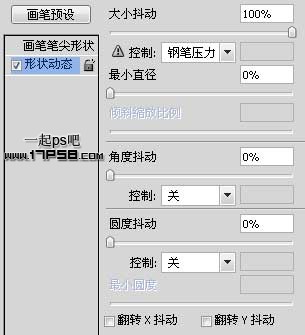
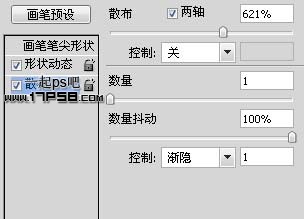
3、然后前景色白色涂抹美女身体左侧位置,如下。
4、添加颜色叠加样式,颜色要和美女的背景色一致。
5、复制背景层,把它挪到图层1上面。
6、滤镜>液化,用手指工具随意涂抹,类似下图效果。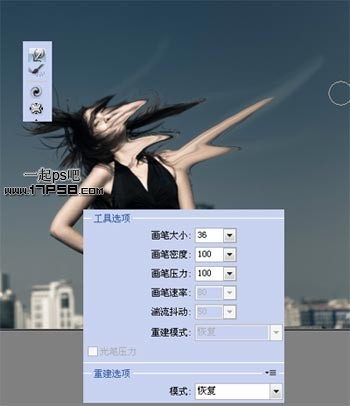
7、添加蒙版,ctrl+I反相。
8、前景色白色用刚才的笔刷涂抹,下图为蒙版状态,这个效果随意发挥。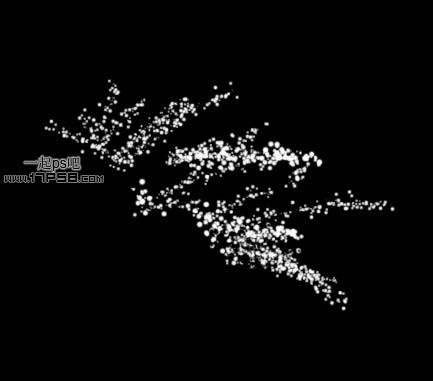
退出蒙版状态,完成最终效果:

热AI工具

Undresser.AI Undress
人工智能驱动的应用程序,用于创建逼真的裸体照片

AI Clothes Remover
用于从照片中去除衣服的在线人工智能工具。

Undress AI Tool
免费脱衣服图片

Clothoff.io
AI脱衣机

Video Face Swap
使用我们完全免费的人工智能换脸工具轻松在任何视频中换脸!

热门文章

热工具

记事本++7.3.1
好用且免费的代码编辑器

SublimeText3汉化版
中文版,非常好用

禅工作室 13.0.1
功能强大的PHP集成开发环境

Dreamweaver CS6
视觉化网页开发工具

SublimeText3 Mac版
神级代码编辑软件(SublimeText3)

热门话题
 7651
7651
 15
15
 1392
1392
 52
52
 91
91
 11
11
 73
73
 19
19
 36
36
 110
110
 C++图像处理实践指南:实现图像特效和滤镜
Nov 27, 2023 am 11:40 AM
C++图像处理实践指南:实现图像特效和滤镜
Nov 27, 2023 am 11:40 AM
在计算机科学和图像处理领域,C++一直是最常用的编程语言之一。图像处理是计算机视觉的重要子领域之一,包括图像分析、处理和识别等方面。本文将介绍C++图像处理中的一些基本概念和技巧,并提供一些实现图像特效和滤镜的示例代码,帮助读者更好地理解和实践C++图像处理。一、C++图像处理基础1.1常用的图像文件格式在图像处理中,我们通常需要用到各种图像文件格式,包括
 另辟蹊径!看看使用CSS滤镜怎么构建圆角和波浪效果
Oct 18, 2022 pm 08:21 PM
另辟蹊径!看看使用CSS滤镜怎么构建圆角和波浪效果
Oct 18, 2022 pm 08:21 PM
本篇文章带大家另辟蹊径,聊聊使用CSS滤镜构建圆角的方法,并利用圆角聊聊实现波浪效果的方法,希望对大家有所帮助!
 聊聊怎么使用CSS滤镜实现圆角及波浪效果
Jul 28, 2022 pm 07:42 PM
聊聊怎么使用CSS滤镜实现圆角及波浪效果
Jul 28, 2022 pm 07:42 PM
怎么利用CSS实现圆角及波浪效果?下面本篇文章带大家了解一下怎么巧用CSS滤镜构建圆角及波浪效果,希望对大家有所帮助!
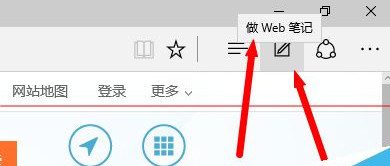 如何在Edge浏览器中使用绘图工具
Jan 29, 2024 pm 09:42 PM
如何在Edge浏览器中使用绘图工具
Jan 29, 2024 pm 09:42 PM
edge浏览器怎么用画笔?我们在使用edge浏览器的时候,要如何使用画笔,具体的方法步骤是什么,下面介绍!edge浏览器有个画笔功能,可以将任何一个网页变成画板来进行涂鸦,但是有些小伙伴不知道该如何使用edge浏览器的画笔,具体应该如何操作,小编下面整理了edge浏览器用画笔攻略,不会的话,跟着我一起往下看吧!edge浏览器用画笔攻略1、将鼠标放在上图右边箭头所示的位置(一个小日记本状图标),会出现下图界面2、点击该图标,就会进入下图界面。3、上图第一个图标为笔,可以选择不同的颜色大小进行标注和
 可立拍滤镜怎么选择
Feb 28, 2024 pm 01:10 PM
可立拍滤镜怎么选择
Feb 28, 2024 pm 01:10 PM
可立拍软件在视频编辑领域提供了一系列强大的功能,满足用户对视频进行全方位处理的需求。软件内置了众多流行且丰富的功能与素材库,使用户可以轻松打造个性化的视频作品。用户可以利用该软件轻松添加滤镜,提升视频的视觉吸引力。但是很多用户们还不清楚猪呢么添加滤镜,那么想要了解的玩家们就快来跟着本文一起详细了解一下吧。可立拍怎么添加滤镜?1、进入可立拍录制的画面中选择“彩色五星”工具2、打开了更多选项中在选择滤镜选项卡中选择“需要的滤镜效果”选项3、之后在选项栏中选择“关闭”按钮4、然后在摄像的画面中添加滤镜
 基于JavaScript开发图片滤镜效果
Aug 09, 2023 pm 11:46 PM
基于JavaScript开发图片滤镜效果
Aug 09, 2023 pm 11:46 PM
基于JavaScript开发图片滤镜效果摘要:本文介绍了如何使用JavaScript开发图片滤镜效果。通过使用Canvas元素和相关的API,我们可以实现常见的图片滤镜效果,如灰度、模糊、对比度调整等。本文将针对每种滤镜效果分别进行详细的代码示例和实现过程,帮助读者快速上手开发图片滤镜效果。一、引言在网页开发中,我们经常会遇到需要对图片进行处理和美化的需求。
 如何使用Python在图片上添加滤镜效果
Aug 18, 2023 pm 01:09 PM
如何使用Python在图片上添加滤镜效果
Aug 18, 2023 pm 01:09 PM
如何使用Python在图片上添加滤镜效果在这个数字化的时代,图片处理成为我们日常生活中不可或缺的一部分。如果你是一个对于图片处理有兴趣的人,那么你一定会对如何在图片上添加滤镜效果产生兴趣。本文将介绍如何使用Python编程语言来实现图片滤镜效果,并提供相关代码示例。首先,我们需要安装Python的图像处理库PIL(PythonImagingLibrary





